Excel图表添加、修改、删除设置
2014年05月05日 10:36 发布来源:Excel网
我们讲了Excel图表的创建方法,居然创建了Excel图表,我们在使用中肯定有的地方可能会进行一些修改或增加数据的设置,在Excel中这些方法都非常的简单,所以我们就把Excel图表添加、修改、删除设置整合成一篇Excel教程来做。
1、为Excel图表添加新系列
如果已经绘制完毕图表,但后来又增加了数据,那么如何把新增的数据添加到图表上呢?其方法和步骤与前面介绍的手工添加数据系列是一样的,即先选择Excel图表,然后打开“选择数据源”对话框,再手工添加数据系列。
2、修改Excel图表的数据系列
修改图表数据系列是在“选择数据源”对话框中进行的。选择图表,打开“选择数据源”对话框,在此对话框中选择要修改的数据系列,再单击“编辑”按钮,打开“编辑数据系列”对话框。如图1所示,对系列名称和系列值进行修改即可。
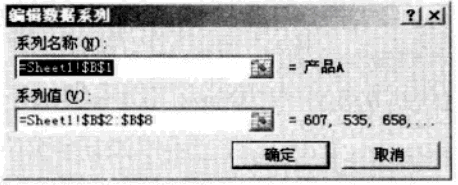
图1
3、删除Excel图表的数据系列
删除图表数据系列最简单的方法是在图表上选择要删除的数据系列,然后按【Delete】键;也可以选择图表,打开“选择数据源”对话框,在此对话框中选择要删除的数据系列,再单击对话框中的“删除”按钮。
不管对Excel图表添加、修改、删除设置进行操作的时候,我们要对数据进行特别的注意,如果对已经保存好的图表进行修改,最好还是先备份一下原来的Excel工作簿,然后在来进行修改设置。
原创文章如转载请注明:转载自Excel学习网 [ http://www.excelxx.com/]
需要保留本文链接地址:http://www.excelxx.com/shujufenxi/553.html
需要保留本文链接地址:http://www.excelxx.com/shujufenxi/553.html
上一篇:根据名称来绘制Excel图表
下一篇:更改整个Excel图表的类型
相关教程:
经典Excel学习视频及教程推荐:
Excel优秀工具推荐:
小工具推荐:
